Hogyan védheti meg a Facebook-fiókot kétütemű hitelesítéssel?
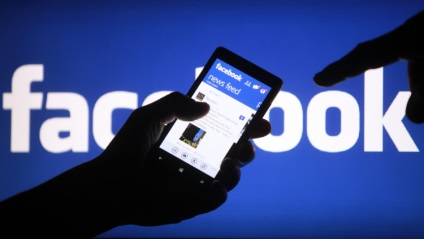
A kétütemű hitelesítés engedélyezése a Facebookon
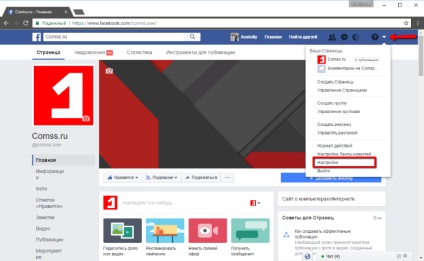
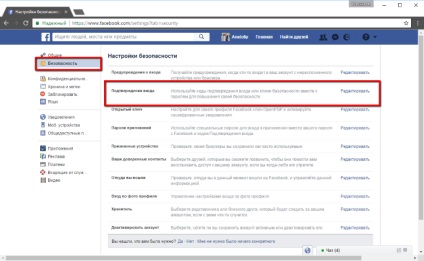
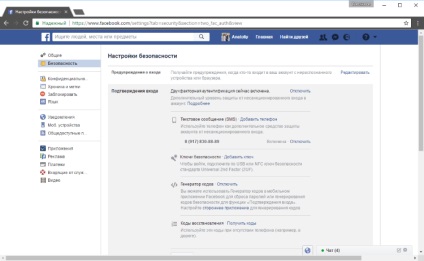
Vessünk egy pillantást arra, hogyan lehet engedélyezni a kétütemű hitelesítést a Facebookon.
Most, amikor ismeretlen eszközről próbál bejelentkezni, meg kell adnia egy biztonsági kódot. A bejelentkezés megerősítéséhez több lehetőség is létezik:
- Kódgenerátor. Indítsa el a hivatalos Facebook alkalmazást a mobileszközön. Nyomja meg a "hamburger" főmenüt. Görgessen lefelé a "Súgó és beállítások" részben található "Kódgenerátor" linkre, és írja be az alkalmazásban létrehozott kódot.
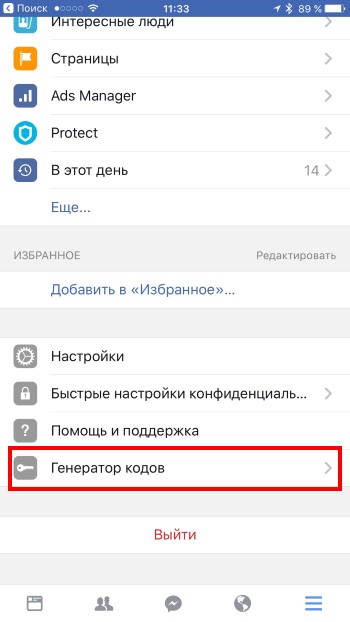

A sikeres bejelentkezés után a program kérni fogja, hogy ne felejtse el a böngészőt vagy a készüléket a második tényező kizárásához a bejelentkezéskor.
Megjegyzés: a mobilkészülékhez való hozzáférés elvesztése esetén kinyomtassa a kódokat, és mentse őket biztonságos helyreállítási helyre. Visszatérési kódokat kaphat a "Biztonsági beállítások" oldal "Kijelölés megerősítése" szakaszában. Összesen 10 helyreállítási kód keletkezik. Minden kód csak egyszer használható.
Hogyan lehet letiltani a kétütemű hitelesítést a Facebookon?
A kétütemű hitelesítés letiltásához kövesse az alábbi lépéseket:
- Menjen a Beállítások> Biztonság> Bejelentkezési adatok megerősítése és kattintson a "Szerkesztés" linkre.
- A "Two-Factor Authentication Enabled" részben kattintson a "Letiltás" linkre.
- A megerősítő előugró ablakban kattintson a Letiltás gombra.
- Adja meg az aktuális jelszót a fiókból, majd kattintson a "Küldés" gombra, majd a "Bezárás" gombra.
Megjegyzés: Ha nem, jelölje be a „Ne igényel hitelesítést a második szint, hogy kapcsolja ki a bejegyzést visszaigazolást a következő hét nap”, illetve már több mint 7 napon aktiválásának kéttényezős hitelesítést, akkor meg kell adnia egy ellenőrző kódot leírt módszerekkel tiéd.
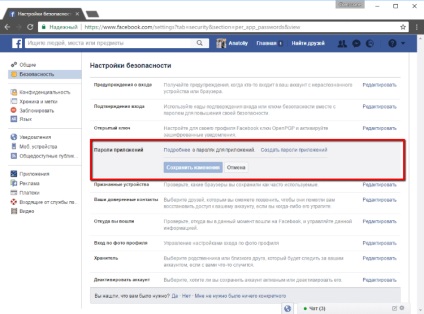
Alkalmazásjelszó létrehozásához a következő egyszerű lépéseket kell végrehajtania:
- Menjen a Beállítások> Biztonság> Alkalmazásjelszavak menüpontra, és kattintson az "Alkalmazási jelszavak létrehozása" linkre.
- Megnyílik egy információs ablak, amely figyelmeztet a lehetséges problémákra az Xbox, a Spotify és a Skype szolgáltatásai Facebook bejelentkezési visszaigazolásánál. Kattintson az "Alkalmazásjelszavak létrehozása" gombra.
- A következő képernyőn írja be az alkalmazás nevét, és kattintson a "Create Password" gombra.
- A következő ablakban megjelenik a létrehozott jelszó, amelyet a megfelelő szolgáltatásba beír. Kattintson a "Befejezés" gombra, vagy lépjen be egy másik alkalmazásjelszó létrehozásához.